Haben Sie Probleme mit Rocket League Error 68, dann ärgern Sie sich nicht, lesen Sie diesen Blog bis zum Ende weiter, da wir Ihnen beibringen werden, wie Sie mit dem oben genannten Fehler umgehen, aber lassen Sie uns vorher mehr über das Spiel und den Fehler wissen.
Über Rocket League
Rocket League ist ein von Psyonix entwickeltes und veröffentlichtes Fahrzeug-Fußballvideospiel. Das Spiel wurde zuerst für Microsoft Windows, PS4 veröffentlicht. Das Spiel wurde für seine Gameplay-Verbesserungen gegenüber Battle Cars enorm gelobt, und seine Grafik und Gesamtpräsentation können nicht ignoriert werden, es ist das Spiegelbild der Hingabe und Bemühungen seiner Entwickler.
Aber leider ist es am Ende des Tages eine Software und kann in jeder Instanz Fehler werfen. Und da wir bereits unser Motiv für die Präsentation dieses Blogs erwähnt haben, können wir ohne weitere Verzögerung mit der Diskussion beginnen.
Was bedeutet der Rocket League Error 68?
Laut den Berichten tritt der oben erwähnte Fehler auf, wenn ein Spieler aufgrund von schlechtem Benehmen vom Spiel ausgeschlossen wird. Sie sollten wissen, dass das Problem nicht auf der Seite des Entwicklers liegt; Vielmehr soll es bei den Spielern auftauchen, die sich nicht richtig verhalten. Angenommen, Sie waren mitten im Spiel und haben das Spiel beendet, indem Sie den PC ausgeschaltet oder das Spiel zwangsweise geschlossen haben, dann wird das Spiel manchmal verwirrt und weiß nicht, was es melden soll.
Laut den Berichten haben Benutzer eine Warnung von 15 Minuten erhalten, die sie daran hindert, neuen Spielen beizutreten, aber das Spiel zeigt die Informationen nicht an und wirft den Rocket League-Fehler 68 aus. Es wurde jedoch berichtet, dass der Fehlercode genau nach 15 Minuten verschwindet Wir empfehlen Ihnen dringend, 15 Minuten zu warten. Aber denken Sie daran, wenn Sie in der Zwischenzeit gegen weitere Spielregeln verstoßen haben, wird die Sperrzeit offensichtlich länger sein.
Nun, wir haben einige effektive Methoden gesammelt, um den Fehler zu umgehen; Sie können ihnen nacheinander folgen, bis die Probleme gelöst sind.
So lösen Sie den Rocket League-Fehler 68
Methode 1: Führen Sie einen sauberen Neustart durch
Bei der allerersten Methode empfehlen wir Ihnen, einen sauberen Neustart durchzuführen. Diese Technik kann das System vollständig aktualisieren und Ihrer Hardware ermöglichen, sich selbst neu zu starten. Befolgen Sie die unten aufgeführten Schritte, um Ihren Windows-PC sauber zu starten.
Schritt 1: Öffnen Sie zunächst die Run-Anwendung, indem Sie das Windows-Startmenü verwenden oder einfach die Win + R-Taste zusammen drücken.
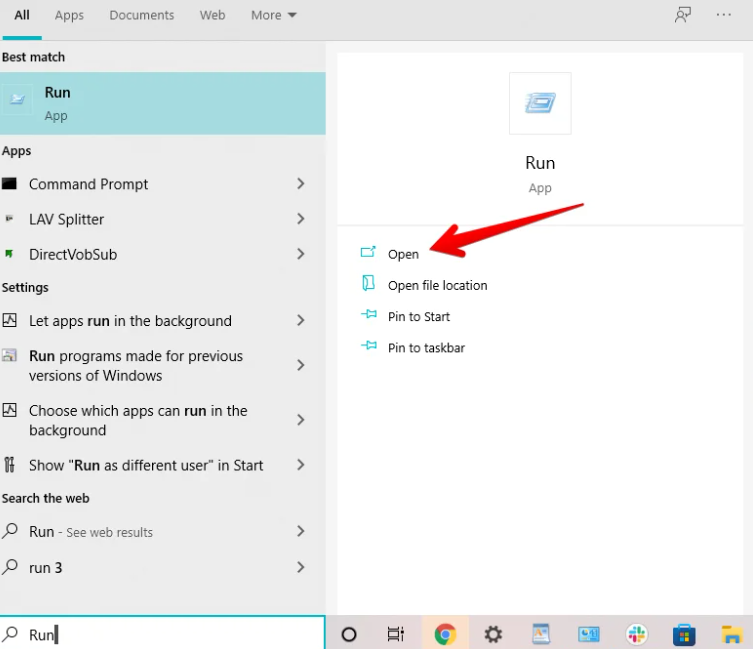
Schritt 2: Geben Sie nun „msconfig“ in das Fenster „Anwendung ausführen“ ein und drücken Sie die Eingabetaste. Es öffnet sich ein weiteres Fenster namens „Systemkonfiguration“.
Schritt 3: Gehen Sie danach auf der Registerkarte „Allgemein“ zum Abschnitt „Selektiver Start“ und wählen Sie ihn aus. Deaktivieren Sie dann die „Load Startup items“
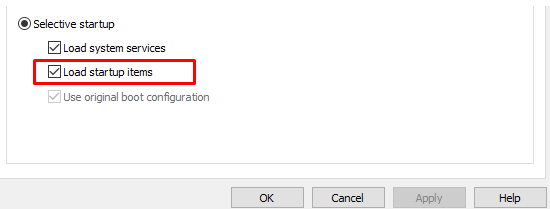
Schritt 4: Klicken Sie auf die Registerkarte „Dienste“, die oben im selben Konfigurationsfenster erscheint. Sie gelangen auf eine weitere Seite und müssen auf „Microsoft-Dienste ausblenden“ klicken, um zum nächsten Schritt zu gelangen.
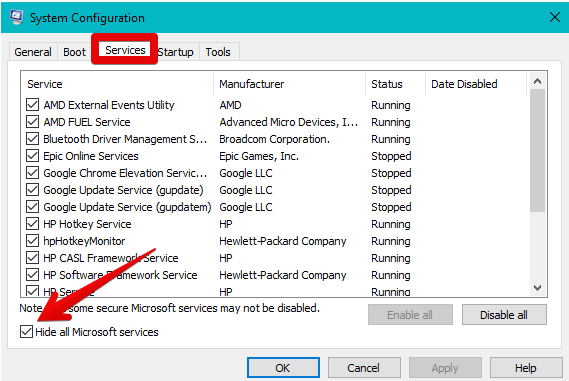
Schritt 5: Sobald Sie alle Microsoft-Dienste ausgeblendet haben, müssen Sie auf „Alle deaktivieren“ klicken.
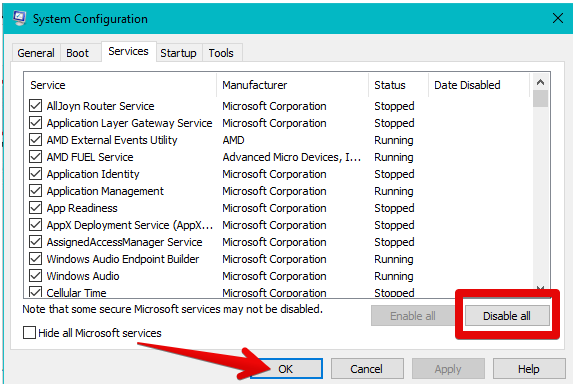
Schritt 6: Tippen Sie nun als nächstes auf die Registerkarte „Startup“ und suchen Sie dann die Option, um den Task-Manager zu starten.
Schritt 7: Im Startup-Bereich müssen Sie alle „Enabled“-Prozesse deaktivieren. Ihr Status kann leicht direkt neben der Registerkarte „Publisher“ beobachtet werden. Tippen Sie also auf die laufenden Prozesse und wählen Sie Deaktivieren. Sie müssen den Vorgang für jede aktivierte Anwendung wiederholen. Wenn Sie fertig sind, schließen Sie das Fenster.
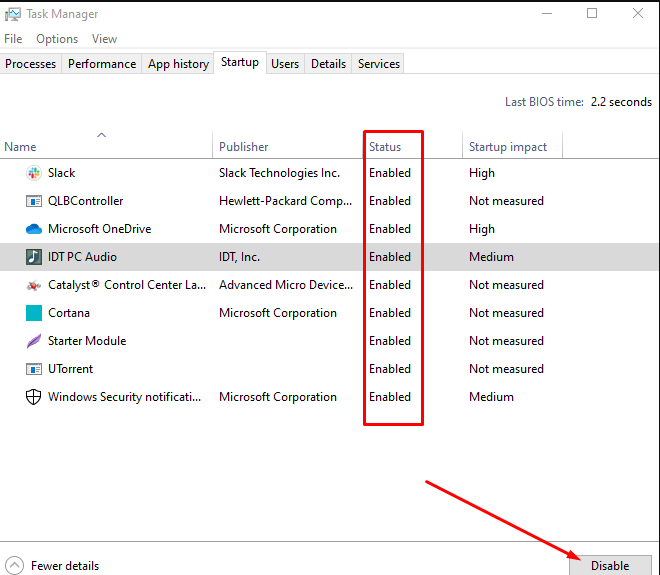
Schritt 8: Starten Sie schließlich Ihr Gerät neu.
Methode 2: Überprüfen Sie den Serverstatus
Manchmal kommt es vor, dass die Benutzer aufgrund des ausgefallenen/unter Wartung befindlichen Servers leiden, daher empfehlen wir Ihnen, den Serverstatus zu überprüfen, und wenn Sie Probleme mit dem Server finden, warten Sie bitte, bis der Server wieder funktioniert.
Methode 3: Sie wurden gesperrt
Es ist durchaus möglich, dass Sie vorübergehend vom Spielen ausgeschlossen wurden, indem Sie zu viele Spiele verlassen haben. Angenommen, Sie waren mitten im Spiel und haben das Spiel beendet, indem Sie den PC ausgeschaltet oder das Spiel zwangsweise geschlossen haben, dann wird das Spiel manchmal verwirrt und weiß nicht, was es melden soll.
Laut den Berichten haben Benutzer eine Warnung von 15 Minuten erhalten, die sie daran hindert, neuen Spielen beizutreten, aber das Spiel zeigt die Informationen nicht an und wirft den Rocket League-Fehler 68 aus. Es wurde jedoch berichtet, dass der Fehlercode genau nach 15 Minuten verschwindet Wir empfehlen Ihnen dringend, 15 Minuten zu warten. Aber denken Sie daran, wenn Sie in der Zwischenzeit gegen weitere Spielregeln verstoßen haben, wird die Sperrzeit offensichtlich länger sein.
Methode 4: Überprüfen Sie die Integrität der Dateien von Rocket League
Wenn Sie immer noch mit dem oben genannten Fehler zu kämpfen haben, empfehlen wir Ihnen, die Integrität der Spieldateien zu überprüfen. Um dies zu tun, können Sie die folgenden Erwähnungsrichtlinien befolgen:
Schritt 1: Öffnen Sie den Epic Games Launcher auf Ihrem Windows-PC> navigieren Sie zur „Bibliothek“ der Spiele, indem Sie auf letztere im Seitenbereich klicken.
Schritt 2: Klicken Sie im nächsten Schritt auf die drei nebeneinander angeordneten horizontalen Punkte direkt unter Rocket League> Bestätigen Sie den Vorgang, indem Sie auf „Bestätigen“ klicken, und warten Sie, bis der Vorgang abgeschlossen ist
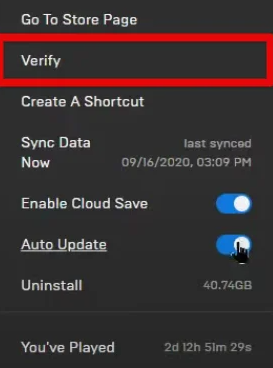
Methode 5: Versuchen Sie, das Spiel zu deinstallieren und dann neu zu installieren
Wenn keine der oben genannten Methoden für Sie funktioniert, empfehlen wir Ihnen, das Spiel zu deinstallieren und dann neu zu installieren. Mehrere Benutzer haben nach Anwendung dieser Methode Erfolg behauptet. Versuchen Sie, das Spiel zu deinstallieren und neu zu installieren, und prüfen Sie, ob das Problem weiterhin besteht.
Sofortige Lösung für Spielfehler
In diesem Abschnitt empfehlen wir Ihnen dringend ein PC-Reparatur-Tool, das die Repositorys scannen kann, um die beschädigten und fehlenden Dateien zu ersetzen, da die Berichte besagen, dass die meisten Spielfehler aufgrund beschädigter Systemdateien auftreten. Daher ist es sehr wichtig, die Systemdateien zu scannen Wenn Sie beim Spielen häufig mit Fehlern/Abstürzen/Einfrieren/Verzögerungen konfrontiert werden, ist dies ein klares Zeichen dafür, dass Ihr System beschädigt wurde und ordnungsgemäß gescannt werden muss.
⇑Holen Sie sich das PC Repair Tool von hier⇓
Endeffekt
Das ist alles, Jungs; Wir hoffen wirklich, dass Sie unsere Richtlinien gewissenhaft befolgen, um den Rocket League Error 68 zu überwinden. Vielen Dank für Ihre Zeit und schreiben Sie uns auf unseren Social-Networking-Sites, wenn Sie weitere Fragen dazu haben.